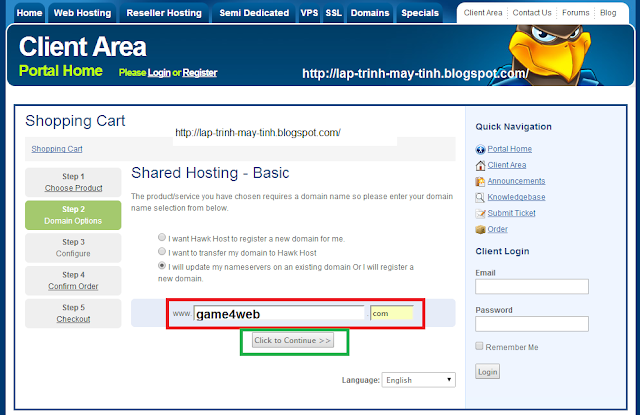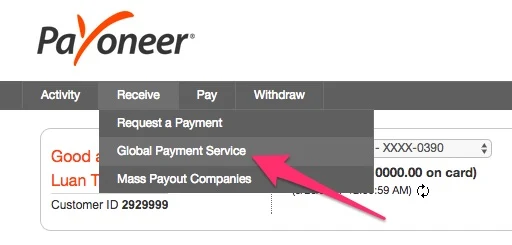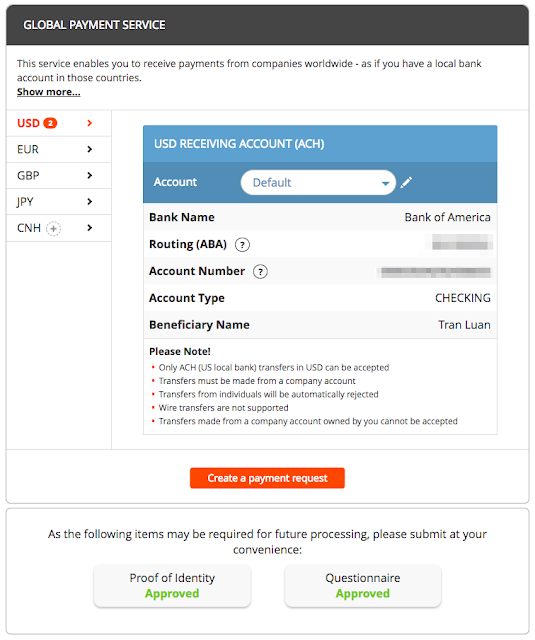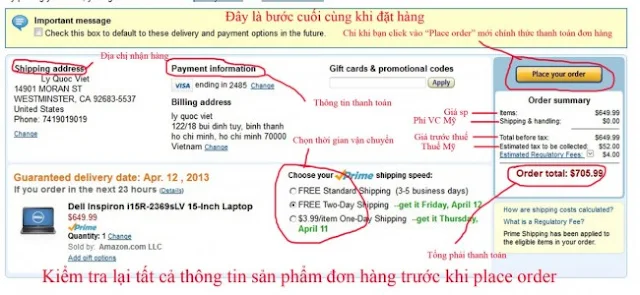[Host] Hướng dẫn đăng ký host trên HawkHost
HawkHost được đánh giá là nhà cung cấp dịch vụ host, domain hàng đầu thế giới. Bài viết này sẽ hướng dẫn bạn cách đăng ký host với HawkHost.
>> Đăng ký tên miền và thuê hosting với HostGator
Các bước đăng ký ở HawkHost khá đơn giản, bạn không phải xác minh phức tạp như một số nhà cung cấp hosting khác.
>> Đăng ký tên miền và thuê hosting với HostGator
Các bước đăng ký ở HawkHost khá đơn giản, bạn không phải xác minh phức tạp như một số nhà cung cấp hosting khác.
Lưu ý: Có thể dùng Paypal hoặc Visa để thanh toán.
Các bước thực hiện:
Bước 1: Bạn truy cập vào địa chỉ hawkhost.com, click chọn Web Hosting
Các gói hosting này đều có cấu hình như nhau, chỉ khác nhau về dung lượng lưu trữ.
Có 3 lựa chọn:
- Tích chọn vào ô đầu tiên nếu bạn chưa có domain và nhập domain muốn đăng ký vào ô trống bên dưới để đăng ký. HawkHost sẽ đăng ký cho bạn.
- Tích chọn vào ô thứ 2 nếu như bạn đã có domain ở nơi khác và bây giờ bạn muốn chuyển domain đó đến HawkHost để quản lý.
- Tích chọn vào ô thứ 3 nếu bạn đã có domain ở nơi khác và vẫn muốn quản lý domain ở đó.
Ở đây mình tick vào ô thứ 3 vì mình đã có 1 tên miền ở Godady và mình vẫn muốn quản lý tên miền này ở đó.
Đây là domain chính bạn sẽ sử dụng cho hosting, tốt nhất bạn nên đăng ký domain ở nơi khác. Sau đó nhấn Click to Continue >>
Bước 6: Nhập thông tin thanh toán
Trong phần Your Details bạn hãy nhập thông tin cá nhân của mình vào.
Ở đây như các bạn thấy mình sẽ dùng PayPal để thanh toán, các bạn cũng có thẻ dùng thẻ Visa để thanh toán. Cuối cùng nhấn Complete Order.
Bước 8: Nhận thông tin hosting và sử dụng
Sau khi thanh toán xong, sau vài phút đến vài chục phút bạn sẽ nhận được thông tin tài khoản hosting.
Hi vọng với bài viết này sẽ giúp ích cho bạn trong quá trình đăng ký hosting tại HawkHost.
Các bước thực hiện:
Bước 1: Bạn truy cập vào địa chỉ hawkhost.com, click chọn Web Hosting
Các gói hosting này đều có cấu hình như nhau, chỉ khác nhau về dung lượng lưu trữ.
Bạn nên cân nhắc nếu muốn chạy nhiều site trên cùng một hosting thì nên chọn gói có dung lượng ở đĩa cao hơn một tí, giá cũng không cao hơn nhiều.
Hình 2
Bước 3: Chọn domain mà bạn muốn trỏ vào
Có 3 lựa chọn:
- Tích chọn vào ô đầu tiên nếu bạn chưa có domain và nhập domain muốn đăng ký vào ô trống bên dưới để đăng ký. HawkHost sẽ đăng ký cho bạn.
- Tích chọn vào ô thứ 2 nếu như bạn đã có domain ở nơi khác và bây giờ bạn muốn chuyển domain đó đến HawkHost để quản lý.
- Tích chọn vào ô thứ 3 nếu bạn đã có domain ở nơi khác và vẫn muốn quản lý domain ở đó.
Ở đây mình tick vào ô thứ 3 vì mình đã có 1 tên miền ở Godady và mình vẫn muốn quản lý tên miền này ở đó.
Đây là domain chính bạn sẽ sử dụng cho hosting, tốt nhất bạn nên đăng ký domain ở nơi khác. Sau đó nhấn Click to Continue >>
Hình 3
Bước 4: Chọn thời gian sử dụng hosting và vị trí đặt Server.
- Bạn có thể chọn chu kì thanh toán ở bước này (nhỏ nhất là 3 tháng, lớn nhất là 1 năm)
- Phần Hosting location (vị trí) bạn nên chọn Singapore để có đường truyền tốt nhất về Việt Nam
- Cuối cùng nhấn “Add to Cart”.
- Bạn có thể chọn chu kì thanh toán ở bước này (nhỏ nhất là 3 tháng, lớn nhất là 1 năm)
- Phần Hosting location (vị trí) bạn nên chọn Singapore để có đường truyền tốt nhất về Việt Nam
- Cuối cùng nhấn “Add to Cart”.
Hình 4
Bước 5: Nhập coupon và xem lại đơn hàng
Nếu bạn có coupon giảm giá thì trong ô Promotional Code bạn hãy nhập coupon đó vào rồi nhấn Validate Code >> để có được giảm giá, không có thì để trống ô này.
Nếu bạn có coupon giảm giá thì trong ô Promotional Code bạn hãy nhập coupon đó vào rồi nhấn Validate Code >> để có được giảm giá, không có thì để trống ô này.
Hình 5
Bạn hãy kiểm tra lại thông tin gói hosting đang đăng ký xem coupon có chính xác hay chưa trong phầnOrder Summary. Nếu phần thông tin như hình dưới tức là coupon vẫn đang hoạt động. (Ở đây mình dùng coupon giảm giá 50% trọn đời)
Hình 6
Nhấn Checkout để thanh toán.
Bước 6: Nhập thông tin thanh toán
Trong phần Your Details bạn hãy nhập thông tin cá nhân của mình vào.
Ở đây như các bạn thấy mình sẽ dùng PayPal để thanh toán, các bạn cũng có thẻ dùng thẻ Visa để thanh toán. Cuối cùng nhấn Complete Order.
Hình 7
Bước 7: Thanh toán
Thanh toán bằng PayPal nên trang tiếp theo sẽ nhập thông tin tài khoản rồi nhấn Pay Now.
Thanh toán bằng thẻ Visa thì sẽ cần nhập đúng thông tin thẻ để thanh toán.
Hình 8
Bước 8: Nhận thông tin hosting và sử dụng
Sau khi thanh toán xong, sau vài phút đến vài chục phút bạn sẽ nhận được thông tin tài khoản hosting.
Hi vọng với bài viết này sẽ giúp ích cho bạn trong quá trình đăng ký hosting tại HawkHost.
Tham khảo couponsmoinhat